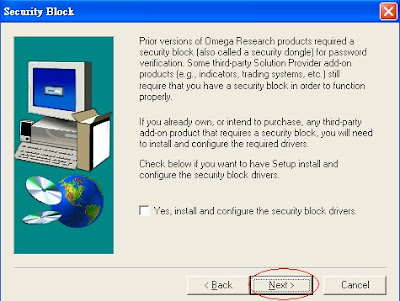2、建立symbol,選擇symbol的類別(category to add)

3、填寫symbol的基本資料

Symbol:你想用的名稱(只能英文)
Description:對Symbol的描述(可中文)
Exchange:選擇交易所
Daily Limit:當天漲跌限制,打3000讓他沒有限制
PriceScale、Min.Movement、Big Point Value:請見min movement的設定教學
Collect Daily Quotes 5 minutes after Session1、Collect Daily for 5 minutes:台指收盤為13:45分,但結算價會在過幾分後才會出來,所以設這個的意思為,當收盤過5分後,再收集5分的資料,也就是13:50~13:55會收結算價進來。
Session time:注意不是24小時制,要加am或pm,全世界只有台灣禮拜六開盤,記得把禮拜六勾起來。
4、回到GlobalServer,按右鍵 =>Insert Symbol,把剛才設好的symbol加入資料庫。

5、在一開始要建立收取的資料格式(Template to use),看是要收tick、1分或是5分的格式。

6、圖1是一開始預設的,通常我會把implied volatility、1 tick刪掉(看個人喜好,我是不用tick資料,存太多檔案很大),並把Num Days改成50000,然後變成圖2。

7、按下ok後回到step 5,選擇add from dictionary,出現下面的畫面,記得category要選對,不然會找不到你想找的

8、按ok,接著Global Server就會有新增的symbol了

9、新增的symbol為"TX-TP",要把-TP消掉。點選新增的Symbol,在index分頁中,把-TP消掉就ok了。